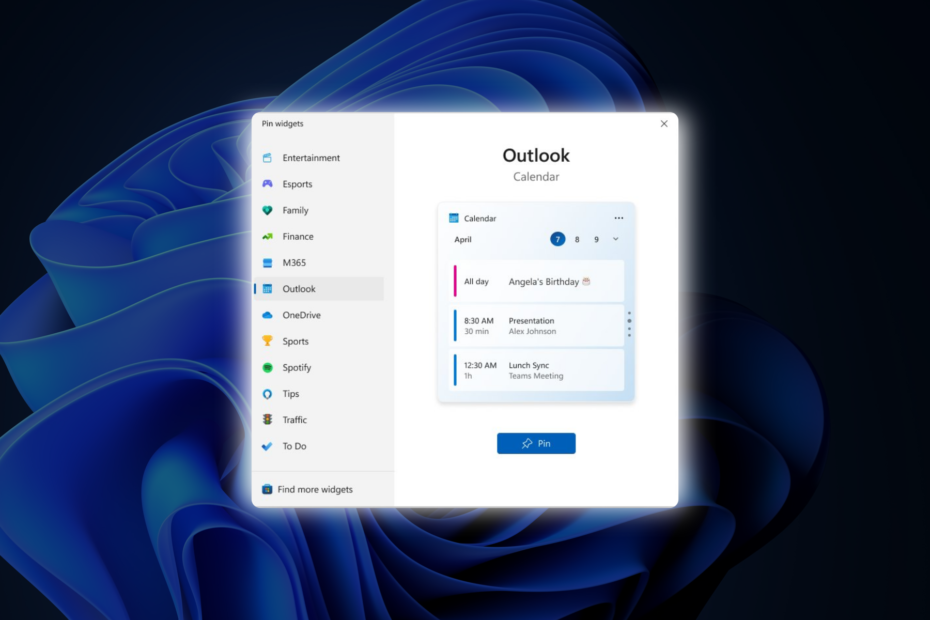- Постоји неколико метода за прелазак на Виндовс 11, а најпопуларнији су надоградња и чиста инсталација.
- Надоградња је једноставна и јасна процедура која ће сачувати ваше датотеке и апликације током подешавања.
- Чиста инсталација ће уклонити све датотеке са системског диска и осигурати да ваш оперативни систем ради без икаквих проблема.
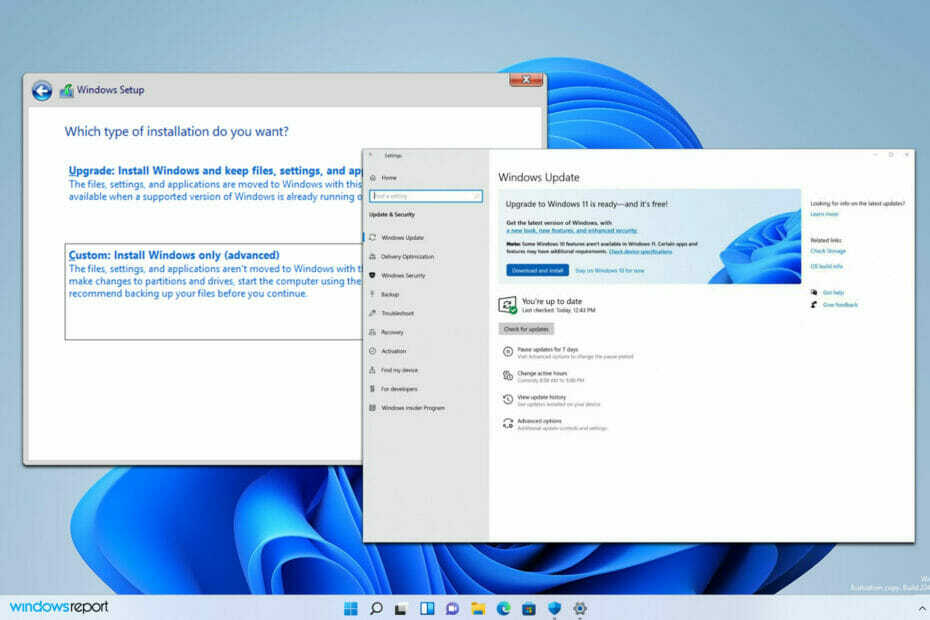
ИксИНСТАЛИРАЈТЕ КЛИКОМ НА ДАТОТЕКУ ЗА ПРЕУЗИМАЊЕ
Овај софтвер ће поправити уобичајене рачунарске грешке, заштитити вас од губитка датотека, малвера, квара хардвера и оптимизовати ваш рачунар за максималне перформансе. Решите проблеме са рачунаром и уклоните вирусе сада у 3 једноставна корака:
- Преузмите алатку за поправку рачунара Ресторо који долази са патентираним технологијама (доступан патент овде).
- Кликните Започни скенирање да бисте пронашли проблеме са Виндовс-ом који би могли да изазову проблеме са рачунаром.
- Кликните Поправи све да бисте решили проблеме који утичу на безбедност и перформансе вашег рачунара
- Ресторо је преузео 0 читаоци овог месеца.
Виндовс 11 је изашао већ неко време, а корисници су жељни да га пребаце и испробају. Мицрософт је поједноставио овај процес, тако да можете извршити надоградњу са само неколико кликова.
Међутим, многи су забринути због потенцијалних проблема са компатибилношћу који би се могли појавити па радије радије раде чисту инсталацију.
У данашњем водичу ћемо детаљније погледати и надоградњу на Виндовс 11 и чисту инсталацију и видети који је бољи метод за коришћење ако желите да надоградите на најновију верзију.
Да ли да идем на надоградњу на Виндовс 11 или чисту инсталацију?
Шта ради надоградња на Виндовс?
Процес надоградње је дизајниран тако да буде једноставан и омогућава вам да надоградите на Виндовс 11 са лакоћом. Ово чини надоградњу на најновију верзију једноставном као инсталирање ажурирања система.
Само идите до Ажурирање и безбедност одељак у Подешавања апликацију и требало би да видите опцију за преузимање и инсталирање најновије верзије. Кликните на дугме и пратите упутства на екрану.
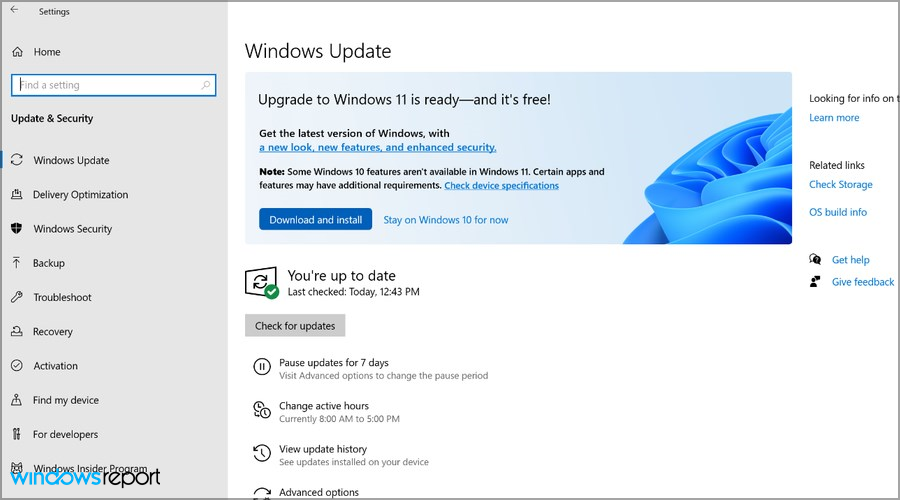
Да бисте сазнали више о овом процесу, посетите наш водич о томе како да надоградите на Виндовс 11 за упутства корак по корак.
У случају да овај метод не ради, ви може да користи алатку Виндовс 11 Инсталлатион Ассистант да бисте без проблема преузели ажурирање и надоградили.
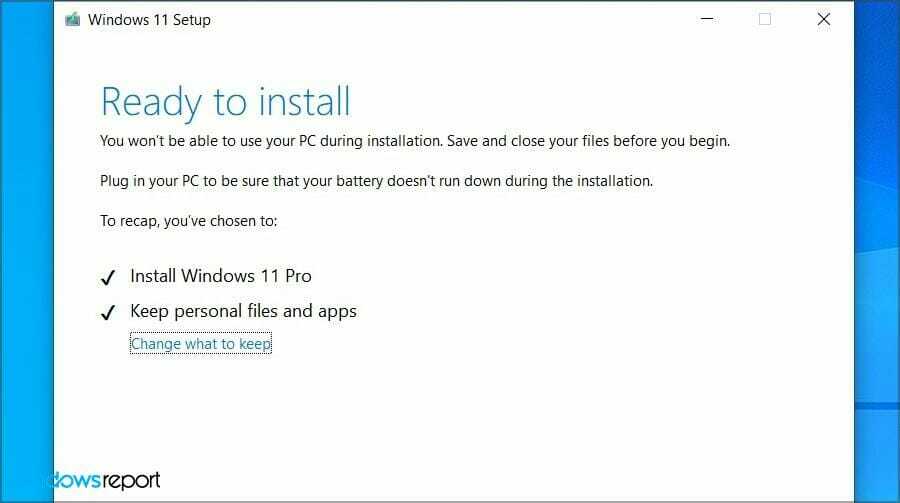
Обе ове методе ће сачувати све ваше датотеке и инсталиране апликације, тако да можете да наставите тамо где сте стали када извршите надоградњу на најновију верзију.
Који су недостаци надоградње?
Главни недостатак надоградње је што ће искористити више вашег простора за складиштење током почетне инсталације.
Такође ће преместити све ваше датотеке, укључујући старе и нежељене датотеке у нову инсталацију. Ово може довести до проблема са перформансама и компатибилношћу на вашем рачунару.
Иако ови проблеми нису уобичајени, неколико корисника их је пријавило, тако да то треба да имате на уму.
Шта треба да урадите пре него што извршите инсталацију надоградње?
Пре надоградње, саветује се да проверите хардверске захтеве за Виндовс 11 до користећи апликацију ПЦ Хеалтх Цхецк. Ако је ваш хардвер подржан, можете прећи на следећи корак.
Чак и ако ваш уређај није у потпуности компатибилан, нема потребе да бринете, јер постоје начини да инсталирајте Виндовс 11 на неподржани хардвер.
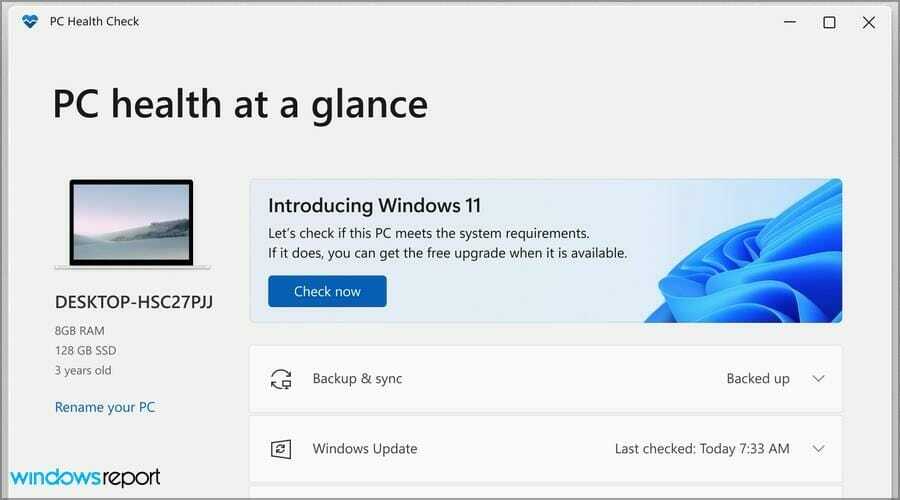
Ако је могуће, очистите системски диск и оставите што више слободног простора. Требаће вам најмање 64 ГБ, али неће шкодити да имате више доступних.
Веома је препоручљиво да направите резервну копију датотека. Можете их преместити на екстерни диск, или другу партицију на рачунару, или чак у облак.
Да бисте то урадили, предлажемо користећи софтвер за прављење резервних копија пошто ће убрзати и аутоматизовати цео процес, плус ће вам омогућити приступ неким напредним функцијама.
Прављење резервних копија ваших датотека није обавезно, али у случају да нешто пође наопако, увек је добра идеја да ваше важне датотеке буду на безбедној локацији.
Шта ради чиста инсталација?
Чиста инсталација је мало сложенија и захтева од вас преузмите Виндовс 11 ИСО са Мицрософт-ове веб локације и креирајте инсталациони медиј помоћу алата треће стране.
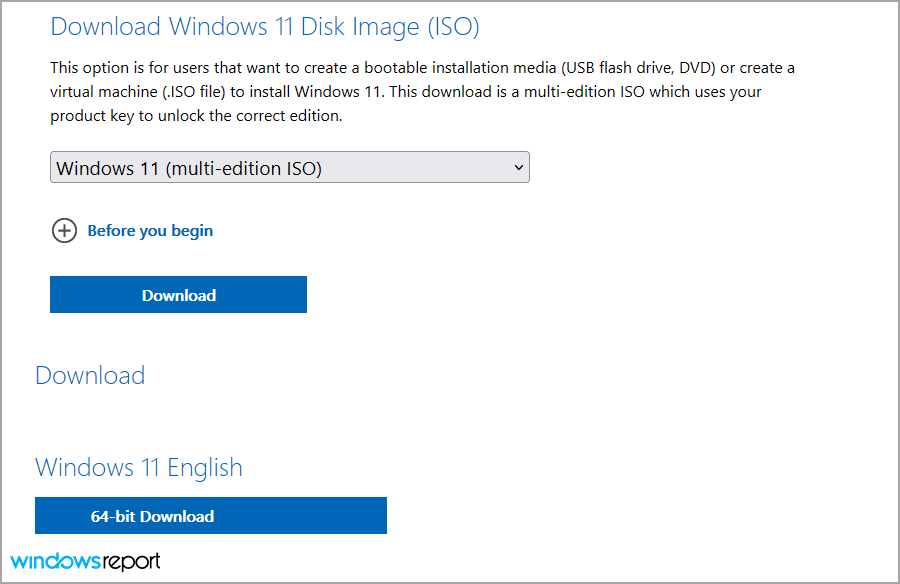
Можете такође користите алатку за креирање медија за Виндовс 11 да преузмете и креирате инсталациони медијум из једне апликације. Овај метод је једноставнији, па препоручујемо да га користите уместо њега.
Када креирате инсталациони медиј, морате да промените конфигурацију покретања и да се покренете са њега да бисте покренули подешавање оперативног система Виндовс 11.
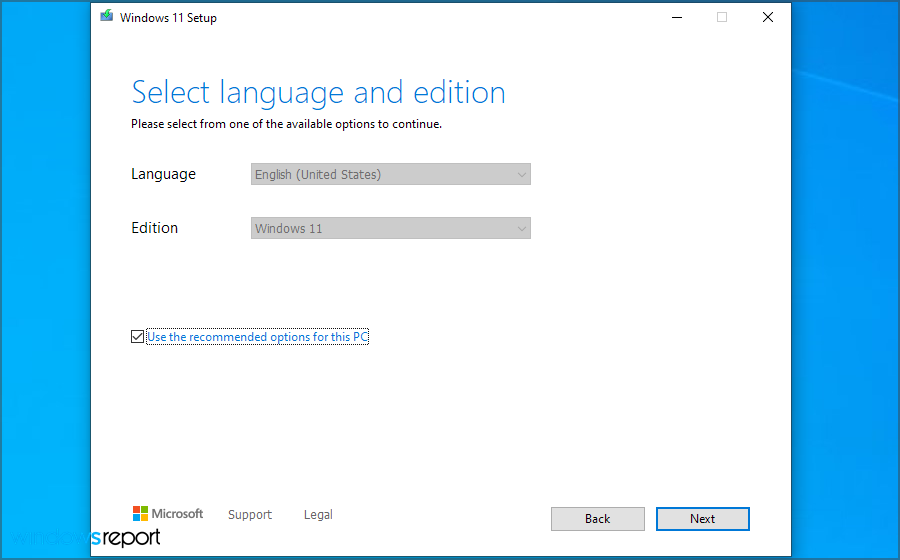
Коришћењем ове методе, добићете опцију да очистите системски диск и инсталирате нови оперативни систем од нуле, без икаквих проблема са перформансама или компатибилношћу.
Чиста инсталација вам такође омогућава да заобиђете одређене захтеве, као што су ТПМ и Сецуре Боот, што је корисно за кориснике који користе старији хардвер.
Ако не можете омогућите ТПМ 2.0 у БИОС-у онда је твоја једина опција да заобићи ТПМ захтев када инсталирате Виндовс 11, а то је могуће уз чисту инсталацију. Да бисте сазнали више, требало би прочитајте наш водич за Виндовс 11 и ТПМ за детаљне информације.
Који су недостаци чисте инсталације?
Чиста инсталација захтева да креирате медиј за покретање и користите УСБ флеш диск за покретање инсталације. Ако то никада раније нисте радили, у почетку би вам могло бити мало компликовано.
Чиста инсталација ће такође уклонити све ваше датотеке и апликације са системског диска, тако да ћете претходно морати да направите резервну копију важних датотека.
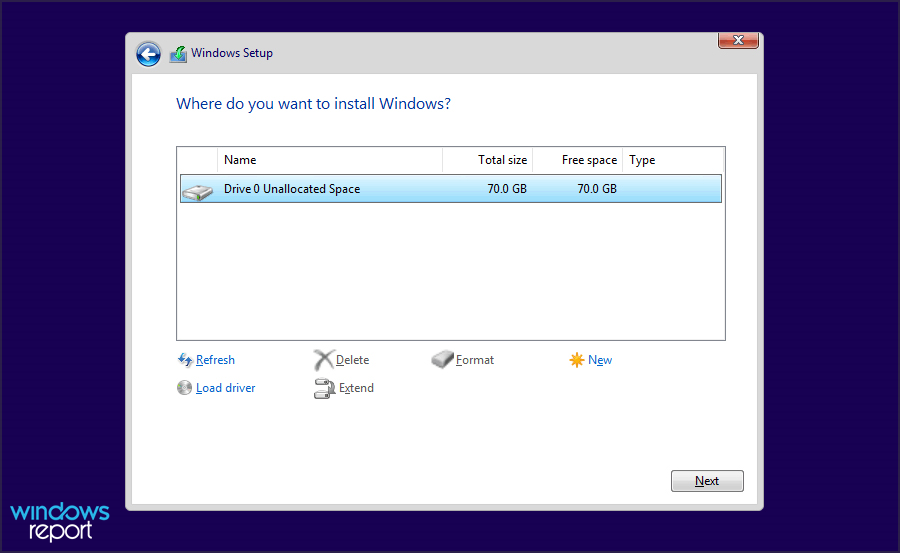
То такође значи да морате поново да инсталирате све своје апликације, што може потрајати, у зависности од броја апликација које користите.
Вреди напоменути да можете случајно форматирати погрешну партицију и грешком инсталирати Виндовс на њу ако нисте пажљиви, па се зато овај метод препоручује напреднијим корисницима.
Шта треба да урадите пре него што урадите чисту инсталацију?
Да бисте извршили чисту инсталацију, морате претходно да преузмете Виндовс 11 ИСО и креирате инсталациони медиј, тако да будите сигурни да имате спреман флеш диск од 16 ГБ или већи.
Уз чисту инсталацију, кључно је да преместите сва важна подешавања на други диск на рачунару или још боље на екстерни диск.
Ово је посебно важно јер диск јединице током фазе подешавања нису означене, тако да можете случајно изабрати погрешан диск.
Због тога се саветује да проверите величину и расположиви простор ваших партиција, како бисте могли да изаберете исправну током процеса подешавања.
Која је разлика између инсталације надоградње у односу на чисту инсталацију?
Процес надоградње је осмишљен тако да буде једноставан, па чак и ако нисте упућени у технологију, моћи ћете да инсталирате Виндовс 11.
Све ваше датотеке ће бити тамо, тако да можете да наставите тачно тамо где сте стали. Осим тога, надоградња је доступна бесплатно током ограниченог времена, тако да нема разлога да је не извршите.
Чиста инсталација је мало сложенија и захтева од вас да креирате медиј за покретање и да се покренете са њега. Ово није превише компликовано, али долази са кривом учења.
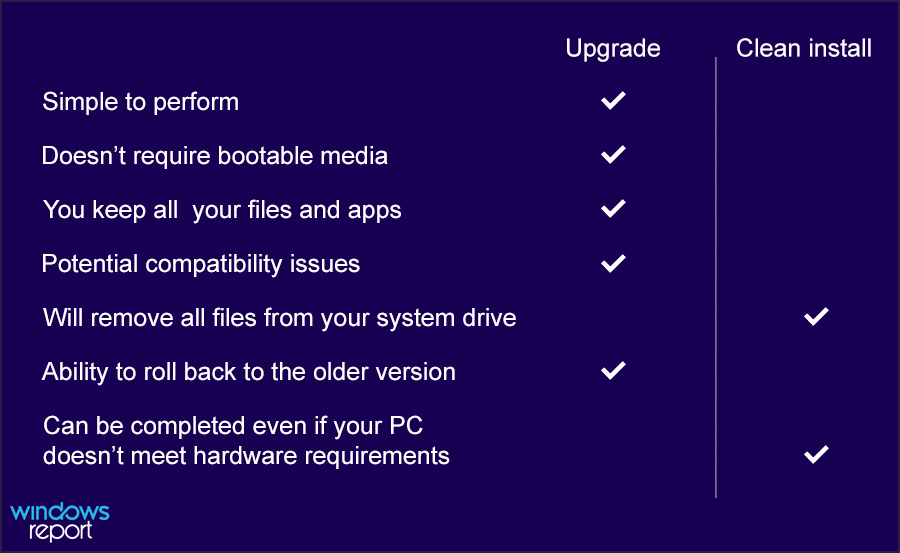
Главна предност чисте инсталације је у томе што ће форматирати ваш системски диск и тако уклонити претходну инсталацију и све ваше датотеке и апликације.
Ако нисте упућени у технологију и само желите да испробате Виндовс 11 без губитка датотека, надоградња је прави избор за вас.
С друге стране, ако сте напредни корисник и знате шта радите, и желите нови почетак, уместо тога можете користити чисту инсталацију.
Да ли је боље надоградити или чисто инсталирати Виндовс 11?
Ово у потпуности зависи од ваших потреба, али предлажемо надоградњу и за мање искусне и за напредне кориснике.
Надоградњом ћете пренети лиценцу на Виндовс 11, тако да не морате касније да се бавите активацијом.
Осим тога, бесплатни процес надоградње неће трајати заувек, а према Мицрософт-у, процес бесплатне надоградње би требало да траје најмање до 5. октобра 2022.
Међутим, Панос Панаи, директор производа у Мицрософту, изјавио је да понуда надоградње на Виндовс 11 достиже своју последњу фазу доступности, и многи спекулишу да период бесплатне надоградње брзо долази до крај.
Ако се испостави да је ово тачно, можда би било добро да надоградите и уштедите себи невоље и искористите понуду бесплатне надоградње.
У случају да наиђете на било какве проблеме, увек можете да се вратите на претходну верзију 10 дана након надоградње. Да сазнате више, посетите наш водич о томе како да се вратите на Виндовс 10 са Виндовс 11.
Главни проблем са надоградњом је тај што ћете задржати све своје датотеке, чак и оне које вам нису потребне, заједно са свим апликацијама и уносима у регистратору, што може негативно утицати на ваш учинак.
Међутим, ми бисмо тражили надоградњу и ако се појаве проблеми са перформансама, увек можете извршити чисту инсталацију да бисте их поправили.
Ово је све што треба да знате о разликама између подешавања и надоградње Виндовс 11 и надамо се да ће вам овај водич помоћи да направите прави избор.
За више информација о овој теми, предлажемо посетите наш водич о томе како да инсталирате Виндовс 11 без губитка датотека.
Ако имате било каквих питања, слободно их поставите у одељку за коментаре испод.